ホームページ >コンピューターのチュートリアル >コンピュータ知識 >外部マウスとキーボードがシステムによって認識されない
外部マウスとキーボードがシステムによって認識されない
- 王林転載
- 2024-01-12 16:09:301413ブラウズ
システムが外部マウスとキーボードを認識しません
システムが外部マウスとキーボードを認識しない理由とその解決方法:
1. まず第一に、マウスまたはキーボードがどのようなインターフェイスを使用しているかを知る必要があります。通常の状況では、コンピュータの電源を入れた後、U ポートを接続しても認識されます。ただし、ほとんどの場合、ラウンドポートを認識できないため、再起動する必要があります。したがって、認識されない場合は、まずデバイスを接続してから、コンピューターを再起動します。
2. 上記の方法で問題が解決しない場合は、マウスやキーボードの機器に問題がないか確認し、問題がなければコンピュータのインターフェースに問題があることが確認できます。もちろん、より正確に判断するには、BIOS 設定をチェックして、これらのデバイスが無効になっているかどうかを確認する必要があります。
3. 上記の可能性を排除した後、マザーボードから始めます: マザーボードはマウスとキーボードをサポートしていないため、システムはマウスとキーボードを見つけることができません。マウスが見つかったとしても、マウス操作はできません。マウスやキーボード自体が故障している場合や、キーボードやマウスがコンピュータに接続されている場合、インターフェースの接続が緩んでキーボードやマウスとマザーボードとの接触不良が起こりやすくなる場合や、マウスやキーボード自体が故障している場合も考えられます。そのため、システムはそれらを効果的に識別できなくなります。この理由に対する解決策:
まず、マニュアルを確認して、マザーボードがサポートしているキーボードとマウスの種類を確認してください。現在使用しているキーボードとマウスがマザーボードと互換性がない場合は、キーボードとマウスを互換性のあるマザーボードに交換することで問題は解決します。マウスの場合、キーボード接続ポートが緩んでいる場合は、キーボードとマウスのインターフェイスを交換して、安定した信頼性の高い接続を確保できます。
4. 上記の方法で問題が解決しない場合は、キーボードやマウス自体の問題、例えば電源電圧が5Vであるかどうか、異常であれば電源が正常かどうかを確認する必要があります。ヒューズ抵抗が切れている ヒューズ抵抗値が大きい場合は、細い線で直接接続することも可能です。コンピュータ システムにはマウスとキーボードがインストールされていますが、応答がありません
1. winpe ブートディスクを作成します。 (Windows 7 では 4G 以上の USB フラッシュ ドライブが必要で、Windows XP では 2G 以上の USB フラッシュ ドライブが必要です) Laomaotao をダウンロードしてインストールして起動ディスクを作成し、プロンプトに従って起動ディスクを作成します。
2. システムをダウンロードしてインストールし、ISO 形式のシステム ファイルを U ディスクのルート ディレクトリにコピーし、GHO 形式のシステム ファイルを U ディスクの GHO フォルダにコピーします。
3. U ディスクを挿入して起動し、F2/F10/F12/Delete を押して (マザーボードに応じて) BIOS に入り、最初の起動項目の最初の起動デバイスの [ハード デバイス] を USB に変更します。設定を保存;4. コンピュータを再起動すると、自動的に winpe システムが起動します。インストール システムがポップアップ表示されたら、C ドライブにインストールするシステムを選択します。
5. インストールの進行状況バーが完了したら自動的に再起動します;
6. コンピューターのインストールが完了し、デスクトップが表示されたら、コンピューターを再起動します。 BIOS を起動し、最初の起動項目の最初の起動デバイスの [USB] を Hard Deice に変更し、F10-Y を押して設定を保存します。
7. システムをインストールした後、ドライバー ウィザードをダウンロードしてインストールし、ドライバーを更新します。コンピュータはホストの電源をオンにしているのに、モニタ、キーボード、マウスが応答しないのはなぜですか
モニターやさまざまなアクセサリのケーブルがホストにしっかりと接続されていない可能性があります。また、システムのバグによりコンピューターが認識できない可能性もあります。コンピュータを強制的に再起動し、[前回正常起動時の構成] オプションを使用してシステムを修復することができます。詳細な手順は次のとおりです:
1. まず、モニター、キーボード、マウスとホスト間の接続ケーブルが正常かどうかを確認してください。接触不良が原因である可能性があります。
2. 接続ケーブルに問題がない場合は、コンピュータのホストハードウェアに問題がある可能性があります。まず、コンピュータ ホストの電源ボタンを押したままにして、コンピュータの電源が完全にオフになっていることを確認してから、電源ソケットを取り外します。
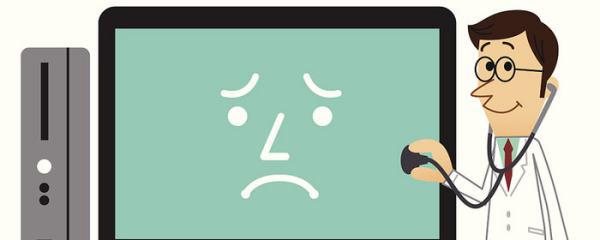 3. ホストを分解した後、メモリモジュール、ハードディスク、または独立したグラフィックスカードを分解し、インターフェース部分を消しゴムを使用して拭きます。長期使用による酸化が原因で接触不良を引き起こす可能性があります。 ;
3. ホストを分解した後、メモリモジュール、ハードディスク、または独立したグラフィックスカードを分解し、インターフェース部分を消しゴムを使用して拭きます。長期使用による酸化が原因で接触不良を引き起こす可能性があります。 ;
4. ディスプレイ画面が真っ暗でシステムに入ることができないかどうかを確認してください。システムの問題が原因である可能性があります。起動時に [F8] を押して詳細な起動オプションに入り、[前回正常起動時の状態] を選択することをお勧めします。 [Configuration] または [Safe Mode] に入ります。 システムを復元し、正常に起動できるかどうかを確認してください。
以上が外部マウスとキーボードがシステムによって認識されないの詳細内容です。詳細については、PHP 中国語 Web サイトの他の関連記事を参照してください。

